目录
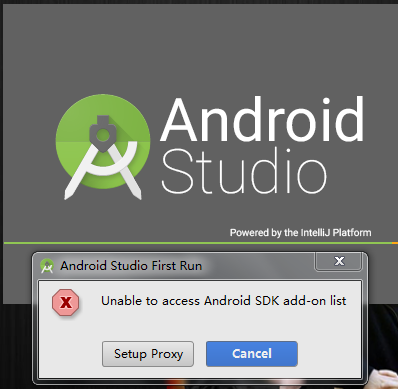
Android Studio First Run 检测 Android SDK 及更新,由于众所周知的原因,我们会「Unable to access Android SDK add-on list」,而且大家一般也已经提前配置好了 Android SDK,真正需要更新的时候手动去 SDK Manager 更新就好了。
解决方案:
在 Android Studio 安装目录 bin/idea.properties 文件最后追加一句
|
1
|
disable.android.first.run=
true
|
参考:http://mazhuang.org/2015/05/06/android-studio/
安装Android studio 出现的问题及解决办法
第一次安装能出现以下问题:
1.在第一次安装过程中,可能出现unable to access android sdk add-on list
解决办法:
打开安装位置的bin文件(如果安装文件是默认的,应该在电脑的program file 下的android 下的android studio下的bin),打开idea.properties,用笔记本可以打开,然后在最后加一行:disable.android.first.run=true 保存,重新启动电脑。
2.此时可以正常安装了,但是在打开新建项目或者打开项目时,又出现了:your android sdk is missing,out of date,or is missing template或者Android SDK path not specified
解决办法:
安装一个SDK:
3.在安装SDK中又出现了让安装JDK(java的安装包):
根据自己的系统选择即可,注意在安装JDK时,要选择接受协议,那个按钮有点难发现。